こんにちは、にゃんさんです。
ETLツールであるPentahoを使うまでの初期セットアップについて説明したいと思います。
まず、Pentahoには以下2種類のエディションが存在しております。
Pentaho Data Integration(EE版)
Pentaho Data Integration(CE版)
EE版のPentahoは日立で販売しているサポート付き有償ライセンスのソフトウェアになります。逆にCE版はOSS製品となるため無償版になります。本記事では無償版であるCE版をベースに解説していきたいと思います。
<セットアップ前の準備物>
・Ubuntuの環境(Windowsの環境でも使用できますが、ここではLinuxベースで説明)
・Pentaho CE版資源(上記サイトより、ダウンロードします)
初期セットアップについて(CE版)
今回のPentahoセットアップではUbuntuをベースに、解説していきます。別途、UbuntuのOSを準備します。日立からも簡単なUbuntuベースの構築マニュアルがありますので、参考までにご確認ください。
<Pentaho CE版 Linuxベース構築マニュアル※英語>
Pentaho CE版ダウンロード
以下のサイトより、Pentaho CE版をダウンロードします。(ダウンロードボタンを押し、任意のフォルダに保存してください。Ubuntu上で必要となります)
Ubuntu上でのセットアップ
Ubuntuのターミナルより、apt updateコマンドを実行し、OpenJDKをインストールします。
以下のコマンドを実行します。
sudo apt update sudo apt install openjdk-8-jdk
また、libwebkitgtkが必要となるので、Ubuntuのsources.listをvimコマンドで起動し、
deb~のコマンドを追記します。
sudo vim /etc/apt/sources.list deb http://cz.archive.ubuntu.com/ubuntu bionic main universe
その後、apt update コマンドにて更新後、libwebkitgtkをダウンロードします。
sudo apt update sudo apt install libwebkitgtk-1.0-0
Pentahoの起動
ダウンロードしたPentahoフォルダ内にあるSpoon.shを起動します。
ちなみにセットアップ方法は異なりますが、Windowsの環境でも使用することは可能です。その場合はSpoon.batを起動して使用します。
./spoon.sh
少し時間がかかりますが、少し経つと以下ようなGUIウィンドウが起動します。
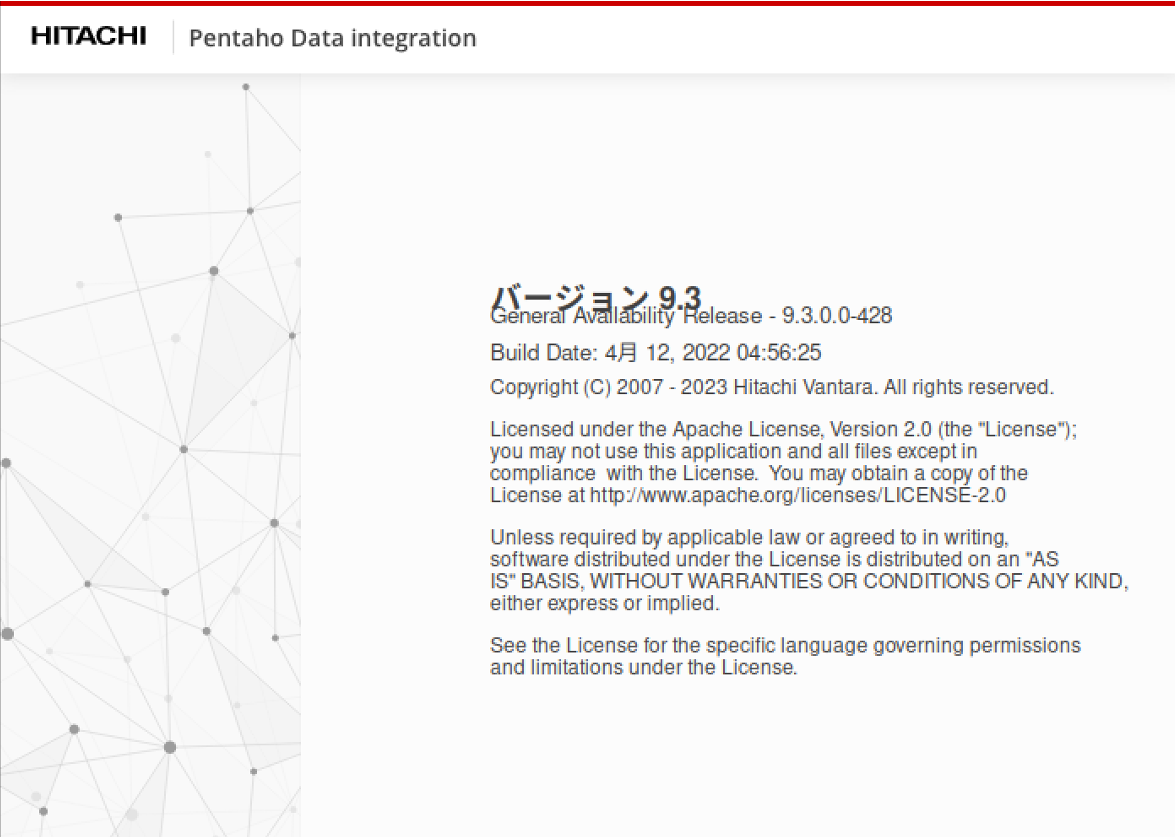
さらに待つと以下のような画面が起動し、Pentahoが起動します。
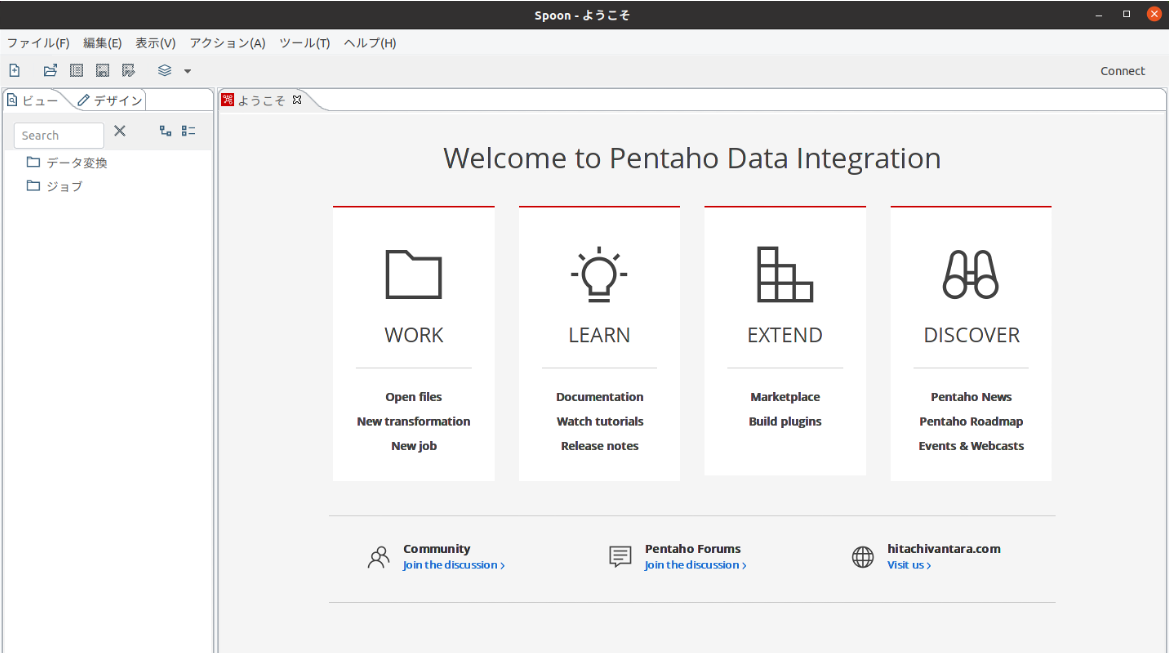
まとめ
ETLツールのPentahoをベースに簡単な初期設定方法について説明しました。次回で使い方についてレクチャーしていきたいと思います。

